- Kasutajanime ja parooli muutmine Windows 11-s on ülilihtne ja ei erine nii palju eelmises OS-i versioonis rakendatud protseduurist.
- Teatud klahvide kasutamine klaviatuuril on üks lihtsamaid võimalusi, mida peaksite kaaluma.
- Teie konto üksikasju saab menüü Seaded toel kiiresti hallata.
- Teine suurepärane lahendus hõlmab juhtpaneeli kasutamist, seega vaadake selles osas allpool toodud juhiseid.

Kasutajanime ja parool Windows 11-s on tõenäoliselt esimene toiming isikupärastamiseks, kui soovite oma uut opsüsteemi nautida.
Peaksite teadma, et see on üsna lihtne ja saadaolevad valikud ei ole aeganõudvad ning neid tehakse kõige lihtsamate toimingutega, mida võite ette kujutada.
Pange tähele, et kasutajanime ja parooli haldamiseks on erinevaid viise. Saate seda teha nii administraatori kui ka teiste kontode jaoks.
Esitasime oma valiku muutmiseks kindlasti ainult kõige kasulikumad valikud Windows 11 konto üksikasjad. Lugege kindlasti meie juhend täielikult läbi, nii et valite teile kõige sobivama meetodi.
Kuidas saan Windows 11 parooli kasutajanime muuta?
1. Windows 11 parooli haldamine klaviatuuri abil
- Vajutage samaaegselt nuppu Ctrl + Alt + Kustutakiirklahv.
- Valige Parooli muutmine.

- Sisestage vana parool, seejärel tippige uus ja kinnitage see.

Lihtsaim variant, mis aitab teil parooli Windows 11-s muuta, on klaviatuuri konkreetsete klahvide kasutamine.
2. Parooli muutmine süsteemi seadete abil
- Avatud Seaded.

- Minema Kontod.

- Valige Sisselogimisvalikud vasakult aknapaanilt.

- Paremal küljel klõpsake nuppu Parool, seejärel valige Muuda.

- Sisestage praegune parool.
- Sisestage uus soovitud parool, kinnitage see ja andke sellele vihje, seejärel klõpsake nuppu Järgmine.
4. Parooli haldamine juhtpaneelilt
- Vajuta Windowsi võti klaviatuuril.
- Tüüp Kontrollpaneel, siis klõpsake seda.

- Vaata Kasutajakontod seejärel klõpsake nuppu Konto tüübi muutmine.

- Valige Administraatori konto.

- Kliki Parooli muutmine.

5. Konto nime muutmine Windows 11-s juhtpaneeliga
- Avatud Kontrollpaneel, seejärel järgige samad esimesed 4 sammu.

- Valimise asemel Parooli muutmine, peaksite klõpsama nuppu Muutke konto nime.

See meetod kõlab tuttavalt? Nagu näete, on Windows 11 paroolide kasutajanimede muutmise lihtsamad võimalused äärmiselt sarnased Windows 10 pakutavatega.
Samuti, kui olete eelmise operatsioonisüsteemi välimuse fänn, peaksite kontrollima artiklit kuidas muuta Windows 11 klassikaliseks vaateks.
Nagu teate, on teie arvamus meile oluline. Seega jätke julgelt allolevasse jaotisse kommentaar kõigi seotud teemade kohta.
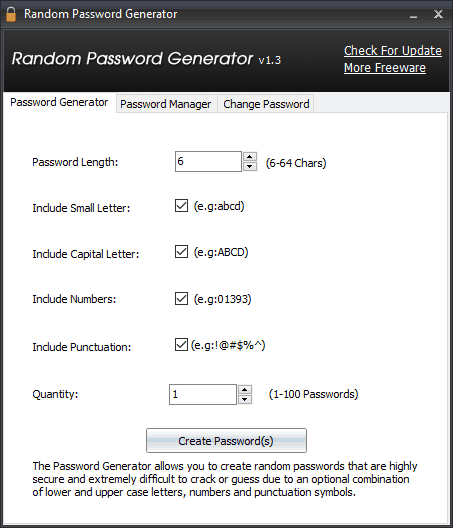
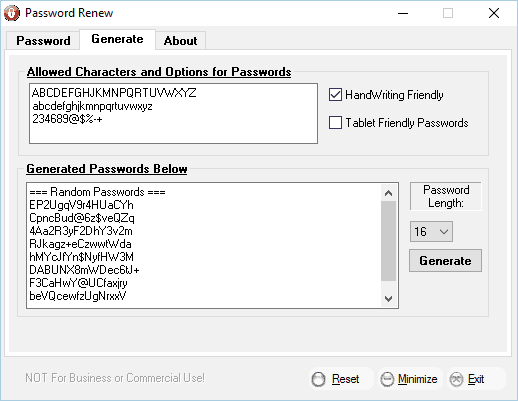
![PARANDUS: 1Paroolilaiend ei tööta [Chrome, Safari]](/f/12c4ad8374aff07da553d2eadd65b4eb.jpg?width=300&height=460)